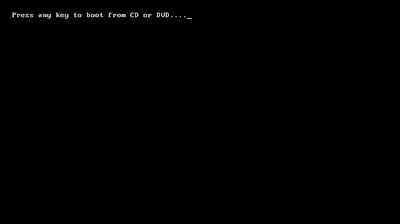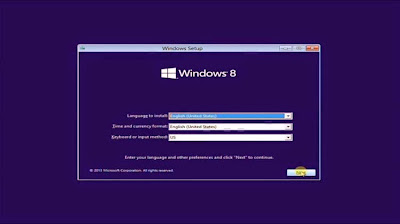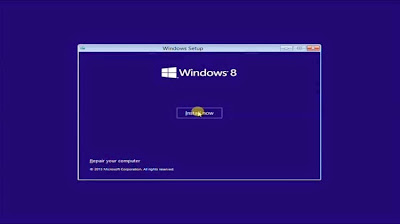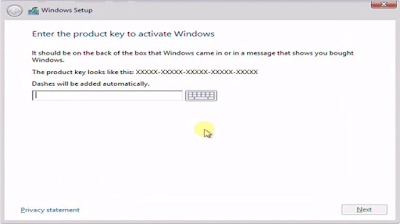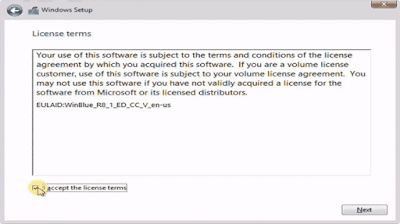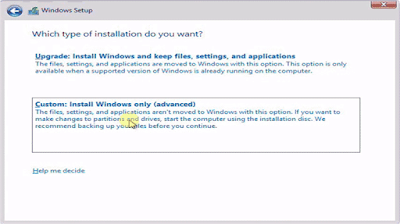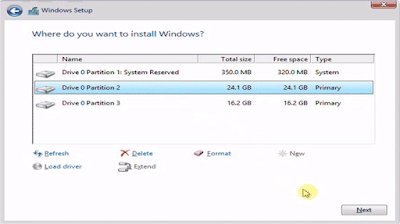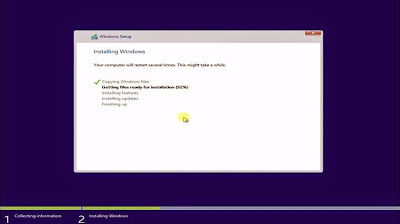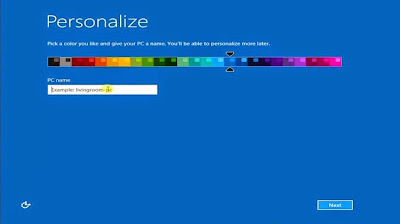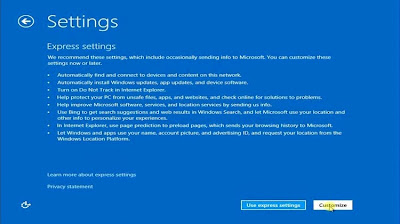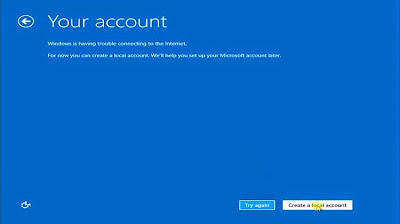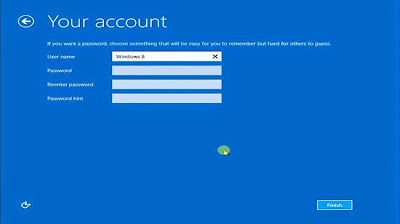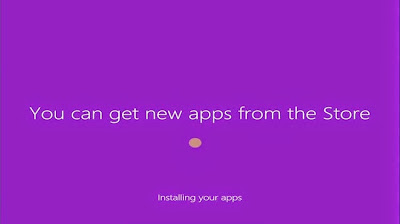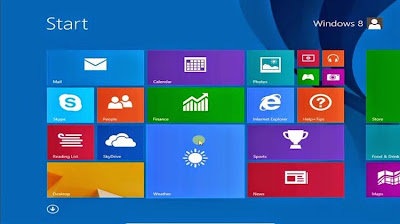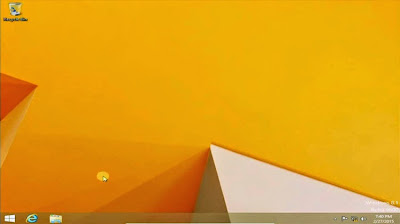Artikel berikutnya »
Berikut adalah Proses Instal Windows 8 (8.1) di Komputer dan Laptop, berlaku untuk Windows 8, 8.1, versi 32-bit dan 64-bit.
Memulai Proses instal Windows 8.
Setelah Pengaturan Boot sudah benar, simpan (save)
dan "restart", kemudian akan tampil seperti gambar di bawah ini, tekan
ENTER untuk memulai proses instalasi windows 8.
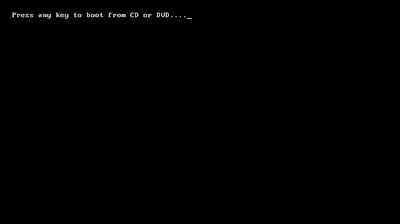
4. Pilihan Bahasa Instal Windows 8 dan Persetujuan.
Untuk menginstal windows 8 dapat dipilih bahasa English, kemudian klik Next.
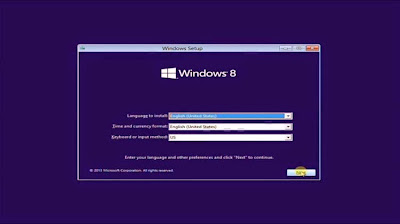
Untuk memulai Proses Instalasi windows 8 Klik "Install now".
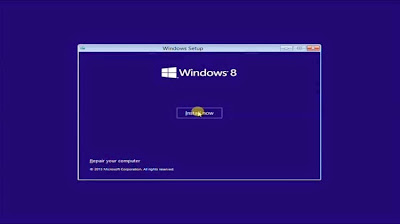
Masukan "Product Key" windows 8, biasanya kode ini ada pada bungkus DVD ketika saat membeli atau tanyakan ketika saat membeli.
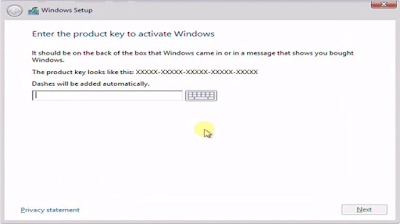
Klik kotak kecil sebelah kiri bawah sebagai tanda persetujuan untuk menginstal windows 8 (I Accept the license terms).
5. Custom Install Windows 8, Advanced.
Pilihlah Custom: Install Windows 8 (Advanced).
Hal ini dilakukan agar windows 8 yang akan di instal benar-benar baru ("fresh") dan terbebas dari virus.
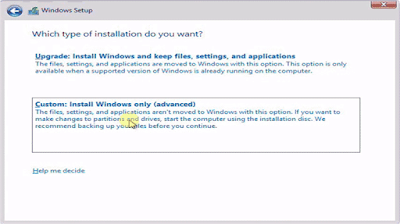
6. Pengaturan Partisi pada instalasi Windows 8.
"Pengaturan Partisi" ini dilakukan untuk pemilihan
instal windows 8 pada partisi tertentu sesuai keinginan. Partisi sistem
windows sebelumnya dapat di hapus (delete) dan diganti dengan partisi
yang baru. Pengaturan Partisi dapat dilakukan ketika kursor di atur pada
partisi tertentu untuk di atur, kemudian tombol pengaturan lengkap akan
tersedia.
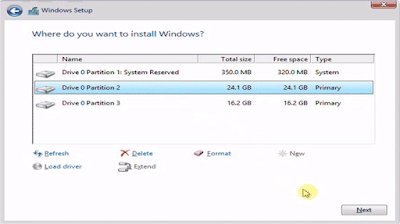
- New: untuk Membuat Partisi Baru windows 8
- Delete: Untuk Menghapus Partisi windows
- Format: Untuk format Partisi windows
- Catatan: Lihat di Video untuk lebih jelasnya yang telah disediakan di atas
- Perhatian: Pastikan Partisi yang berisi data penting tidak
dihapus, ini langkah yang sangat penting dan harus hati-hati, dan jika
tidak yakin simpan dulu data penting pada Flash Disk atau tempat lain
yang aman
7. Memulai Instal windows 8 pada Komputer/Laptop.
Aturlah kursor pada partisi yang diinginkan untuk
di instal windows 8 yang baru, kemudian klik next seperti gambar di atas
untuk melanjutkan proses instalasi.
8. Proses Instal windows 8 pada Komputer/laptop.
Pada tahap instal windows 8 ini akan berlangsung
secara otomatis, kemudian akan restart pula secara otomatis selama
beberapa kali dan biarkan saja jangan klik apapun sampai bertemu dengan
gambar langkah no 9.
Catatan: Jika pada proses ini terdapat
"error" (getting files ready for installation), itu berarti memori
kurang bagus, bisa di coba ulang kembali prosesnya atau ganti memorinya.
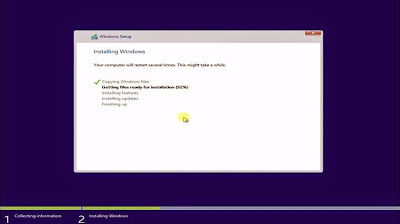
9. Personilize Windows 8.
Pada "Personilize" windows 8, dapat dipilih bebas warna dasar untuk tampilan windows dan memberi nama komputer.
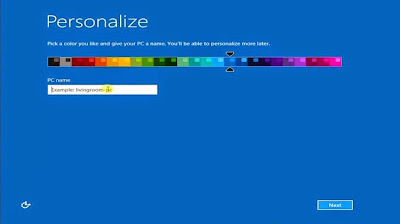
10. Pengaturan (Setting) Windows 8.
Untuk setting atau pengaturan ini bisa dipilih Express setting supaya lebih cepat.
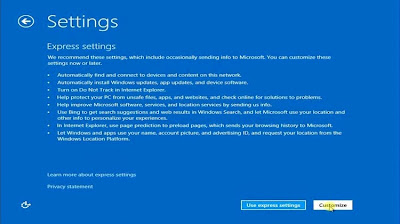
11. Akun (Account) Windows 8.
Membuat Akun (Account) windows 8 yang baru, pilih saja "create a local account".
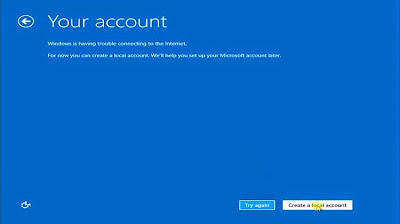
12. Pengguna (User) Windows 8.
Membuat Nama untuk pengguna (User) pada Windows 8.
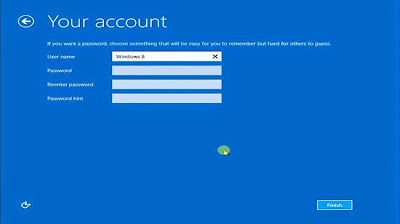
13. Aplikasi (Applicatioan) Windows 8.
Secara Otomatis Windows akan menyiapkan segala aplikasi yang termasuk dalam paket windows 8.
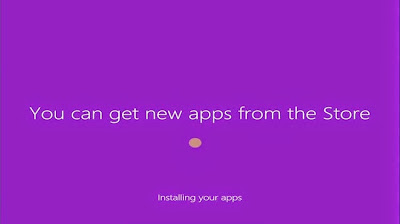
14. Tampilan Windows 8.
Berikut adalah tampilan windows 8, 8.1, setelah melalui berbagai proses instal di atas.
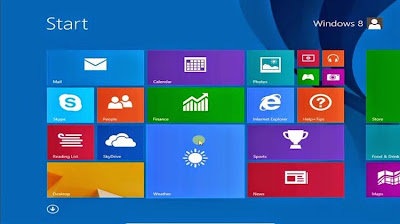
15. Desktop Windows 8.
Berikut adalah tampilan desktop windows 8, 8.1.
Layar ini muncul dengan memilih tampilan desktop pada start screen
windows 8 seperti gambar di atas, pada pojok kiri bawah atau dengan
menekan tombol windows+D.
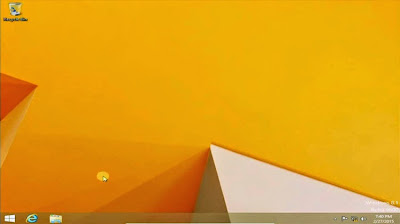
Selamat Proses langkah instalasi windows 8 telah berhasil.
Mohon Beritahui teman,sahabat,saudara dan semua orang mengenai blog ini. terima kasih telah berkunjung di blog 1000 tutorial pramedia. By Pratama multimedia Goup